内容简介:微软发布了2021年的第一个 Windows Terminal 版本 — Windows Terminal Preview 1.6,此版本带来了一些新的改进。具体更新内容如下: Settings UI Windows Terminal Preview 1.6 包含了新的 settings UI 的 alph...
微软发布了2021年的第一个 Windows Terminal 版本 — Windows Terminal Preview 1.6,此版本带来了一些新的改进。具体更新内容如下:
Settings UI
Windows Terminal Preview 1.6 包含了新的 settings UI 的 alpha 版本。默认情况下,settings UI 尚未绑定。当点击下拉菜单中的设置按钮时将无法打开,因此用户需要在其 settings.json 文件中添加一个操作,以便通过命令调色板或键盘打开它。
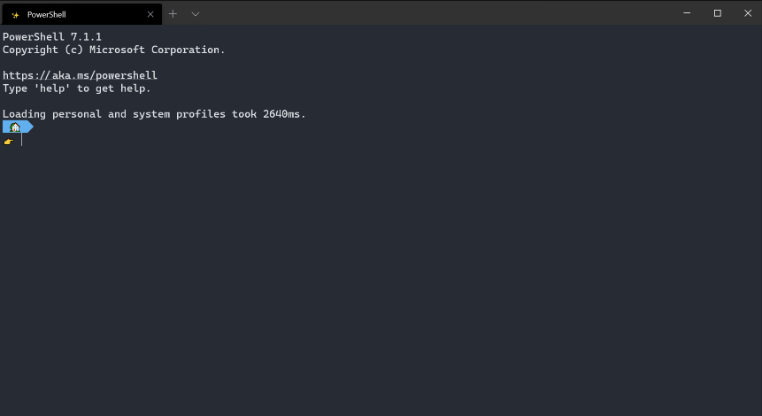
- 如何打开 settings UI
要将设置界面绑定到“Ctrl+Shift+,”,需将以下内容添加到你的 actions array 中(如果你有一个旧版本的设置文件,则添加到 keybindings ):
{ "command": { "action": "openSettings", "target": "settingsUI" }, "keys": "ctrl+shift+," },
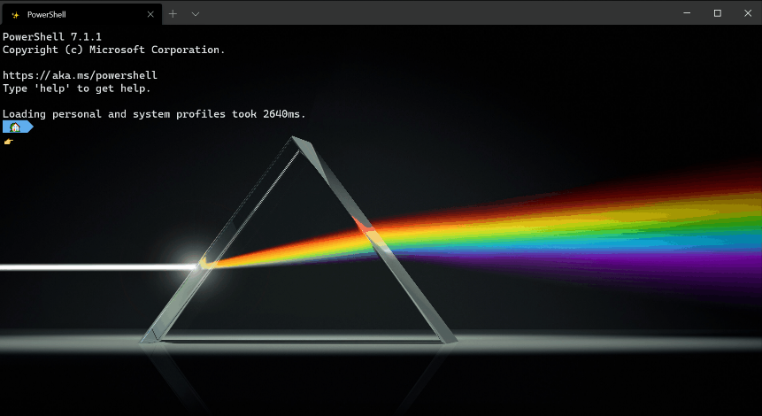
-
Settings file backups
当 settings UI 保持预览状态时,官方将为用户以前的 settings files 生成备份,以防在编辑设置时出现问题并需要还原。这些备份文件可以与 settings.json 文件位于同一位置。导航到这里的最简单方法是在 Visual Studio Code 中右键单击 settings.json 文件的选项卡,然后选择“在文件资源管理器中显示”。
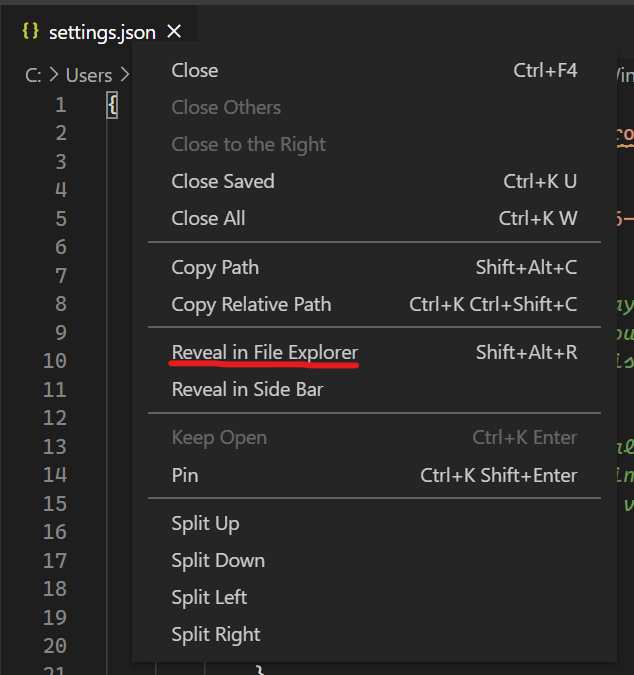
- 未来规划
微软方面称,其仍在积极地开发 settings UI,并计划不断推出更新。以下是他们目前正在处理的一些事项:
- 确保 settings UI 包括直观的键盘导航和改进的辅助功能。
- 将 actions 和 key bindings 添加到 settings UI 中。
- 提供对个人资料重新 排序 的功能。
Startup actions
用户现在可以在全局设置中设置 Startup actions 来配置其终端启动方式。startupActions 设置接受 wt 命令行参数。更多关于命令行参数的信息可以在此文档文中找到。
// Launch terminal with multiple tabs
"startupActions": "new-tab; new-tab"
//Launch terminal with one tab split into a PowerShell pane and an Ubuntu pane
"startupActions": "split-pane -p PowerShell ; split-pane -p Ubuntu"
注意:此设置在 settings UI 中尚不可用,仅可通过编辑 settings.json 文件来使用。
进度指示器
现在,每当接收到 OSC 9;4 序列时,终端将在标签和任务栏中显示进度指示器。
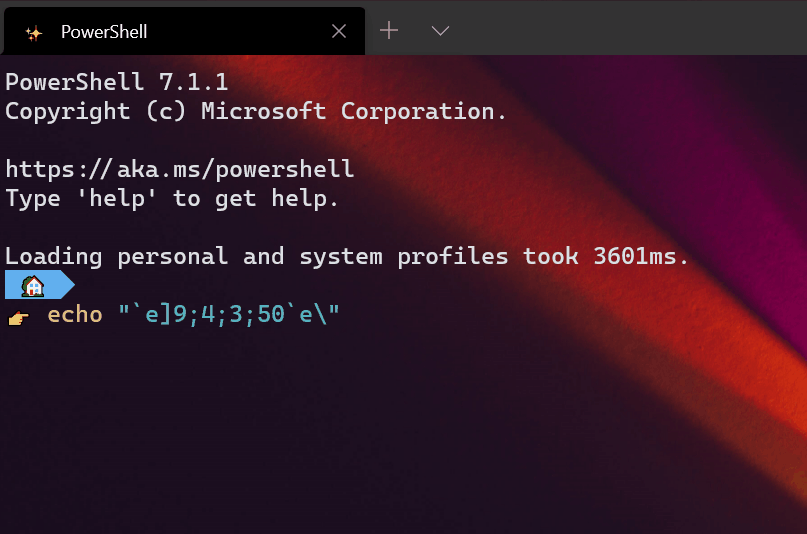
像素着色器
作为一项新的实验功能,用户现在可以在配置文件中使用 HLSL 像素着色器。
"experimental.pixelShaderEffect": "C:\\temp\\invert.hlsl"
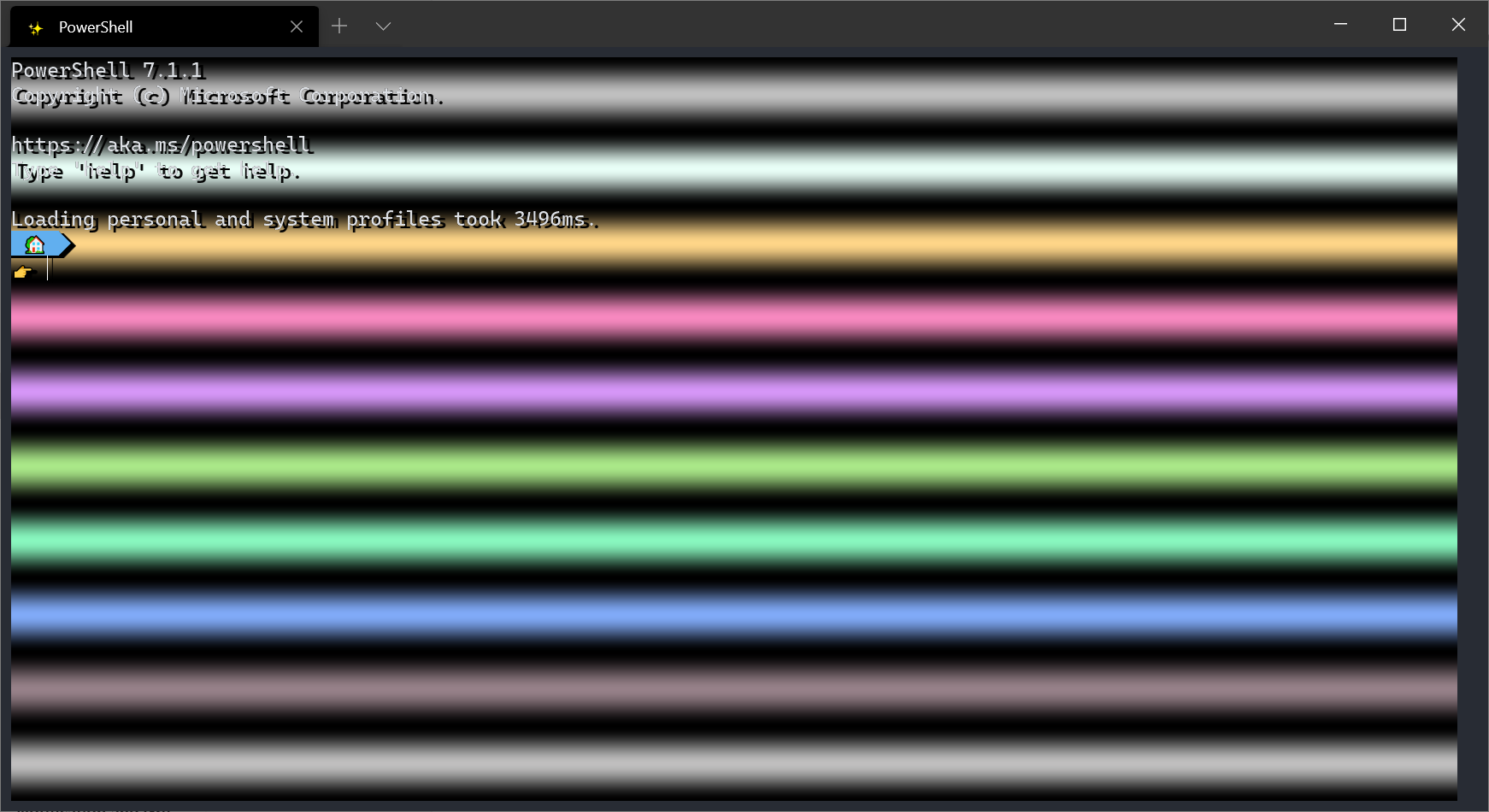
注意:此设置在 settings UI 中尚不可用,仅可通过编辑 settings.json 文件来使用。
New actions
- 滚动到历史记录的顶部和底部:用户可以使用
scrollToTop和scrollToBottom命令滚动到文本缓冲区的开头或结尾。
{ "command": "scrollToTop", "keys": "ctrl+shift+home" },
{ "command": "scrollToBottom", "keys": "ctrl+shift+end" }
-
Focus on 最近使用的窗格:
moveFocusaction 已获得一个新的 direction,以前,其将使用户可以使用键盘导航到最后使用的窗格。
{ "command": { "action": "moveFocus", "direction": "previous" }, "keys": "ctrl+alt+left" }
-
Move tabs:现在,用户可以使用键盘上的
moveTab命令向后(向左)和向前(向右)移动标签。
{ "command": { "action": "moveTab", "direction": "backward" }, "keys": "" },
{ "command": { "action": "moveTab", "direction": "forward" }, "keys": "" }
注意:默认情况下不绑定此操作。
更多详情可查看更新说明:https://devblogs.microsoft.com/commandline/windows-terminal-preview-1-6-release/
以上就是本文的全部内容,希望对大家的学习有所帮助,也希望大家多多支持 码农网
猜你喜欢:- NPM包(模块)发布、更新、撤销发布
- 有赞灰度发布与蓝绿发布实践
- 【重磅发布】Linkis 0.10.0 版本发布
- BeetlSQL 3.0.9 发布,Idea 插件发布
- 贝密游戏 0.7.0 发布,发布斗地主
- 【重磅发布】DataSphere Studio 0.9.0 版本发布
本站部分资源来源于网络,本站转载出于传递更多信息之目的,版权归原作者或者来源机构所有,如转载稿涉及版权问题,请联系我们。
HTML 压缩/解压工具
在线压缩/解压 HTML 代码
HSV CMYK 转换工具
HSV CMYK互换工具



